Configure the scan button, Configure the scan button 12 – HP 6200C User Manual
Page 12
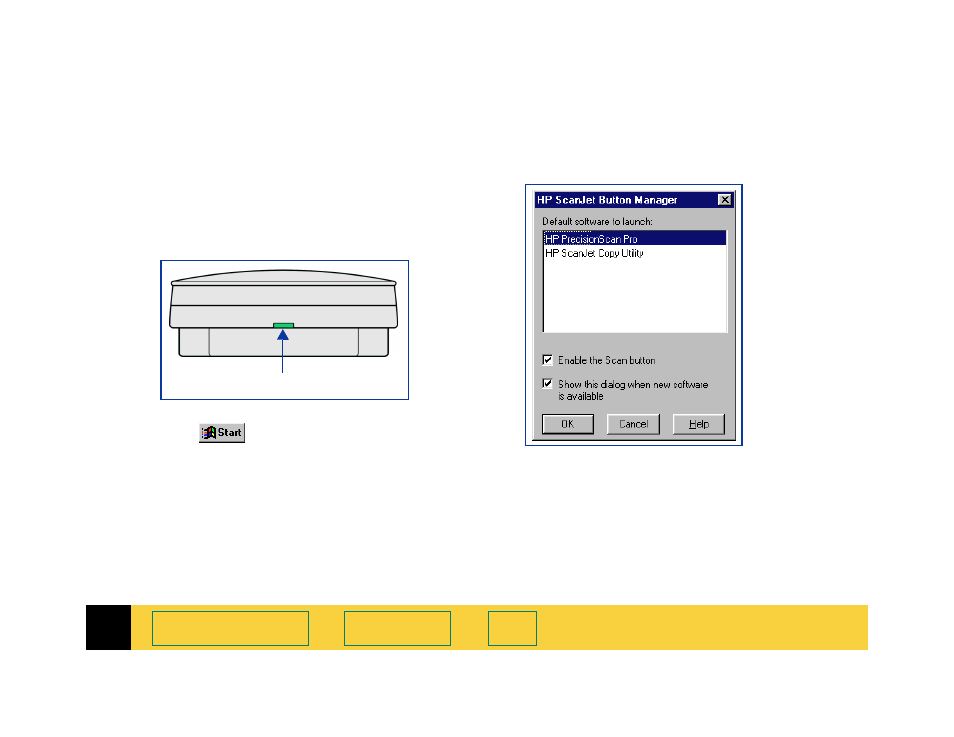
1
HP PrecisionScan Pro User’s Guide
12
➮
Configure the Scan button
You can use the
HP ScanJet Button Manager
to
configure the
Scan
button. It is set at the factory
with
HP PrecisionScan Pro
as the default scanning
software to launch when the
Scan
button is
pushed.
1
Select
, the Windows
Start
button.
The Windows
Start
menu appears.
2
From the
Start
menu, choose
Programs
, then
choose
HP ScanJet Software:HP ScanJet
Utilities:HP ScanJet Button Manager
.
The
HP ScanJet Button Manager
window appears.
3
Click
HP PrecisionScan Pro
in the list box.
4
If necessary, click the
Enable the Scan button
checkbox to place a checkmark in it.
5
Click
OK
.
The
HP ScanJet Button Manager
window closes.
Scan
button
See also other documents in the category HP Scanners:
- 7400C Series (132 pages)
- Scanjet 5370 (1 page)
- ScanJet 6350C (6 pages)
- 4500c (26 pages)
- 5400c Series (140 pages)
- 4400c Series (146 pages)
- 5500c Series (74 pages)
- ScanJet 3400Cse (2 pages)
- Scanjet 8270 Document Flatbed Scanner (332 pages)
- 4370 (21 pages)
- CheXpress CX30 (22 pages)
- C5374-60004 (31 pages)
- 4600 Series (12 pages)
- Scanjet 8270 (332 pages)
- 7600 (64 pages)
- 3800 (226 pages)
- 5590 (32 pages)
- 5530 (38 pages)
- 9200c (4 pages)
- 9200c (56 pages)
- Scanjet 8300 Digital Flatbed Scanner (65 pages)
- Scanjet 5370C Series (4 pages)
- 3500c Series (26 pages)
- Scanjet N6010 (116 pages)
- 7800 (52 pages)
- 3690 (36 pages)
- 3970 (1 page)
- SCANJET 4070 (3 pages)
- Scanjet N6310 (128 pages)
- 2300c (7 pages)
- 3770 (30 pages)
- 7400c (40 pages)
- Scanjet G4050 Photo Scanner (28 pages)
- ScanJet Scanners (38 pages)
- 2200c (1 page)
- SCANJET N9120 (16 pages)
- 4670 (2 pages)
- SCANNER 4520 (4 pages)
- 815MFP (110 pages)
- scanjet 4600 Series (38 pages)
- SCANJET 2400 (2 pages)
- Designjet 4500 (4 pages)
- Scanjet N6350 Networked Document Flatbed Scanner (60 pages)
- Digital Sender Flow 8500 fn1 Document Capture Workstation series (105 pages)
